Abarth 500 2017 Instructieboek (in Dutch)
Manufacturer: ABARTH, Model Year: 2017, Model line: 500, Model: Abarth 500 2017Pages: 200, PDF Size: 6.42 MB
Page 171 of 200
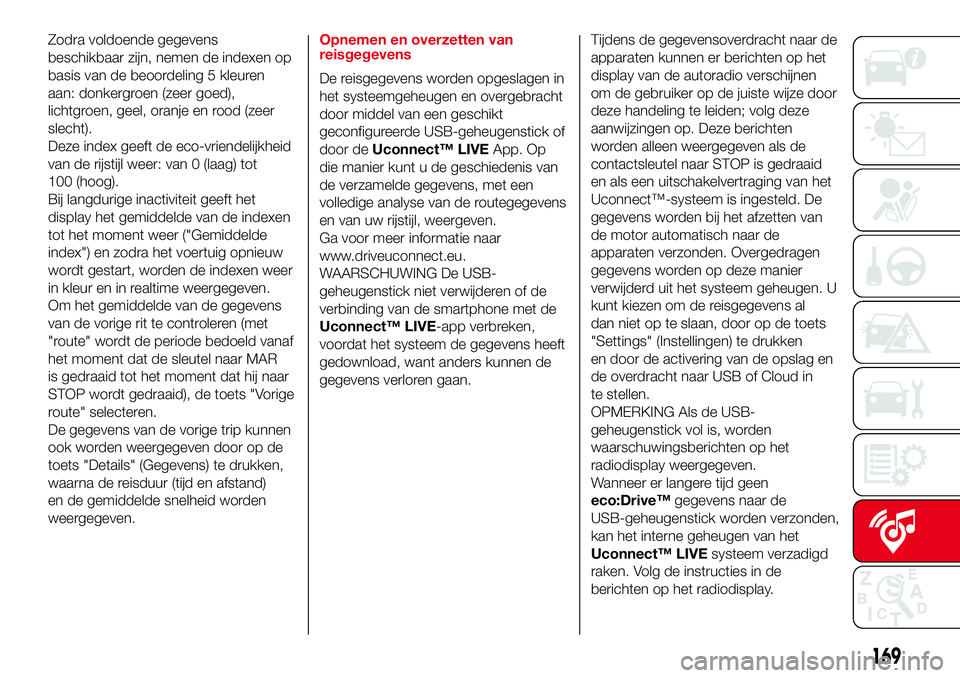
Zodra voldoende gegevens
beschikbaar zijn, nemen de indexen op
basis van de beoordeling 5 kleuren
aan: donkergroen (zeer goed),
lichtgroen, geel, oranje en rood (zeer
slecht).
Deze index geeft de eco-vriendelijkheid
van de rijstijl weer: van 0 (laag) tot
100 (hoog).
Bij langdurige inactiviteit geeft het
display het gemiddelde van de indexen
tot het moment weer ("Gemiddelde
index") en zodra het voertuig opnieuw
wordt gestart, worden de indexen weer
in kleur en in realtime weergegeven.
Om het gemiddelde van de gegevens
van de vorige rit te controleren (met
"route" wordt de periode bedoeld vanaf
het moment dat de sleutel naar MAR
is gedraaid tot het moment dat hij naar
STOP wordt gedraaid), de toets "Vorige
route" selecteren.
De gegevens van de vorige trip kunnen
ook worden weergegeven door op de
toets "Details" (Gegevens) te drukken,
waarna de reisduur (tijd en afstand)
en de gemiddelde snelheid worden
weergegeven.Opnemen en overzetten van
reisgegevens
De reisgegevens worden opgeslagen in
het systeemgeheugen en overgebracht
door middel van een geschikt
geconfigureerde USB-geheugenstick of
door deUconnect™ LIVEApp. Op
die manier kunt u de geschiedenis van
de verzamelde gegevens, met een
volledige analyse van de routegegevens
en van uw rijstijl, weergeven.
Ga voor meer informatie naar
www.driveuconnect.eu.
WAARSCHUWING De USB-
geheugenstick niet verwijderen of de
verbinding van de smartphone met de
Uconnect™ LIVE-app verbreken,
voordat het systeem de gegevens heeft
gedownload, want anders kunnen de
gegevens verloren gaan.Tijdens de gegevensoverdracht naar de
apparaten kunnen er berichten op het
display van de autoradio verschijnen
om de gebruiker op de juiste wijze door
deze handeling te leiden; volg deze
aanwijzingen op. Deze berichten
worden alleen weergegeven als de
contactsleutel naar STOP is gedraaid
en als een uitschakelvertraging van het
Uconnect™-systeem is ingesteld. De
gegevens worden bij het afzetten van
de motor automatisch naar de
apparaten verzonden. Overgedragen
gegevens worden op deze manier
verwijderd uit het systeem geheugen. U
kunt kiezen om de reisgegevens al
dan niet op te slaan, door op de toets
"Settings" (Instellingen) te drukken
en door de activering van de opslag en
de overdracht naar USB of Cloud in
te stellen.
OPMERKING Als de USB-
geheugenstick vol is, worden
waarschuwingsberichten op het
radiodisplay weergegeven.
Wanneer er langere tijd geen
eco:Drive™gegevens naar de
USB-geheugenstick worden verzonden,
kan het interne geheugen van het
Uconnect™ LIVEsysteem verzadigd
raken. Volg de instructies in de
berichten op het radiodisplay.
169
Page 172 of 200
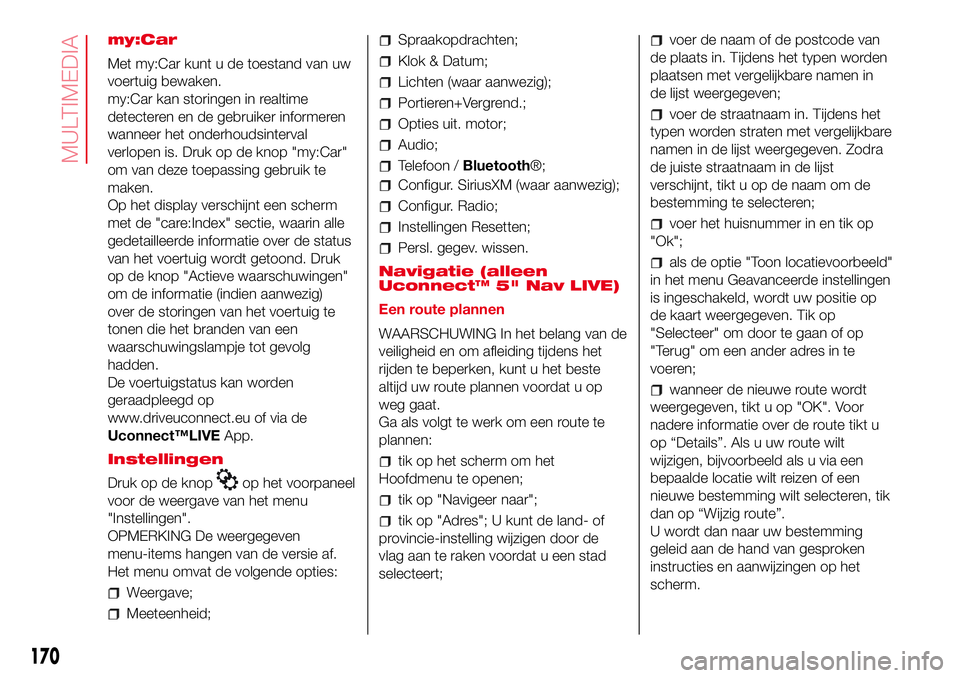
my:Car
Met my:Car kunt u de toestand van uw
voertuig bewaken.
my:Car kan storingen in realtime
detecteren en de gebruiker informeren
wanneer het onderhoudsinterval
verlopen is. Druk op de knop "my:Car"
om van deze toepassing gebruik te
maken.
Op het display verschijnt een scherm
met de "care:Index" sectie, waarin alle
gedetailleerde informatie over de status
van het voertuig wordt getoond. Druk
op de knop "Actieve waarschuwingen"
om de informatie (indien aanwezig)
over de storingen van het voertuig te
tonen die het branden van een
waarschuwingslampje tot gevolg
hadden.
De voertuigstatus kan worden
geraadpleegd op
www.driveuconnect.eu of via de
Uconnect™LIVEApp.
Instellingen
Druk op de knop
op het voorpaneel
voor de weergave van het menu
"Instellingen".
OPMERKING De weergegeven
menu-items hangen van de versie af.
Het menu omvat de volgende opties:
Weergave;
Meeteenheid;
Spraakopdrachten;
Klok & Datum;
Lichten (waar aanwezig);
Portieren+Vergrend.;
Opties uit. motor;
Audio;
Telefoon /Bluetooth®;
Configur. SiriusXM (waar aanwezig);
Configur. Radio;
Instellingen Resetten;
Persl. gegev. wissen.
Navigatie (alleen
Uconnect™ 5" Nav LIVE)
Een route plannen
WAARSCHUWING In het belang van de
veiligheid en om afleiding tijdens het
rijden te beperken, kunt u het beste
altijd uw route plannen voordat u op
weg gaat.
Ga als volgt te werk om een route te
plannen:
tik op het scherm om het
Hoofdmenu te openen;
tik op "Navigeer naar";
tik op "Adres"; U kunt de land- of
provincie-instelling wijzigen door de
vlag aan te raken voordat u een stad
selecteert;
voer de naam of de postcode van
de plaats in. Tijdens het typen worden
plaatsen met vergelijkbare namen in
de lijst weergegeven;
voer de straatnaam in. Tijdens het
typen worden straten met vergelijkbare
namen in de lijst weergegeven. Zodra
de juiste straatnaam in de lijst
verschijnt, tikt u op de naam om de
bestemming te selecteren;
voer het huisnummer in en tik op
"Ok";
als de optie "Toon locatievoorbeeld"
in het menu Geavanceerde instellingen
is ingeschakeld, wordt uw positie op
de kaart weergegeven. Tik op
"Selecteer" om door te gaan of op
"Terug" om een ander adres in te
voeren;
wanneer de nieuwe route wordt
weergegeven, tikt u op "OK". Voor
nadere informatie over de route tikt u
op “Details”. Als u uw route wilt
wijzigen, bijvoorbeeld als u via een
bepaalde locatie wilt reizen of een
nieuwe bestemming wilt selecteren, tik
dan op “Wijzig route”.
U wordt dan naar uw bestemming
geleid aan de hand van gesproken
instructies en aanwijzingen op het
scherm.
170
MULTIMEDIA
Page 173 of 200
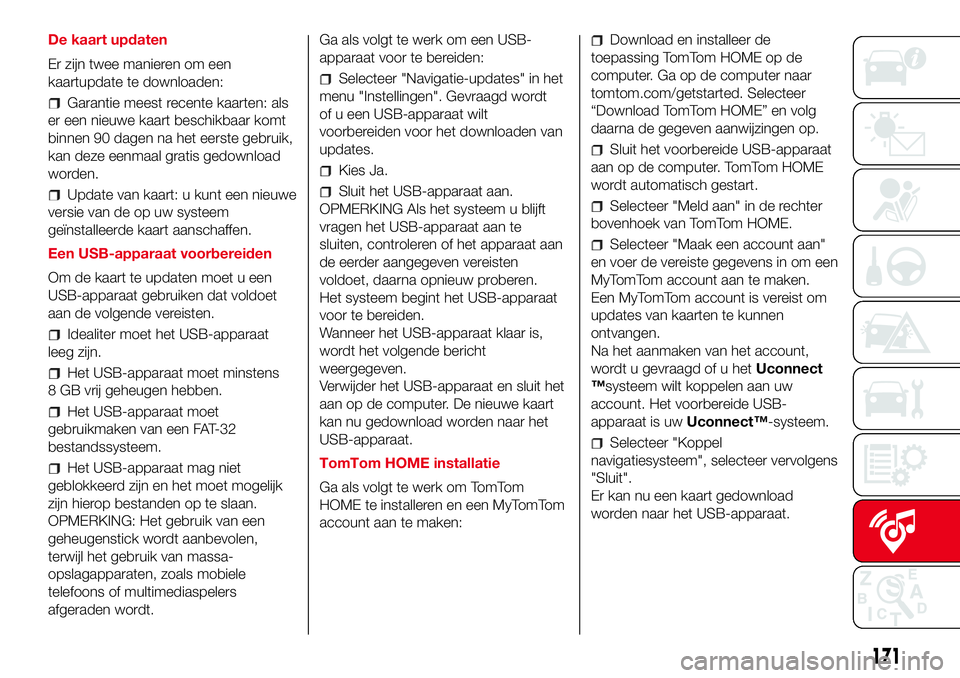
De kaart updaten
Er zijn twee manieren om een
kaartupdate te downloaden:
Garantie meest recente kaarten: als
er een nieuwe kaart beschikbaar komt
binnen 90 dagen na het eerste gebruik,
kan deze eenmaal gratis gedownload
worden.
Update van kaart: u kunt een nieuwe
versie van de op uw systeem
geïnstalleerde kaart aanschaffen.
Een USB-apparaat voorbereiden
Om de kaart te updaten moet u een
USB-apparaat gebruiken dat voldoet
aan de volgende vereisten.
Idealiter moet het USB-apparaat
leeg zijn.
Het USB-apparaat moet minstens
8 GB vrij geheugen hebben.
Het USB-apparaat moet
gebruikmaken van een FAT-32
bestandssysteem.
Het USB-apparaat mag niet
geblokkeerd zijn en het moet mogelijk
zijn hierop bestanden op te slaan.
OPMERKING: Het gebruik van een
geheugenstick wordt aanbevolen,
terwijl het gebruik van massa-
opslagapparaten, zoals mobiele
telefoons of multimediaspelers
afgeraden wordt.Ga als volgt te werk om een USB-
apparaat voor te bereiden:
Selecteer "Navigatie-updates" in het
menu "Instellingen". Gevraagd wordt
of u een USB-apparaat wilt
voorbereiden voor het downloaden van
updates.
Kies Ja.
Sluit het USB-apparaat aan.
OPMERKING Als het systeem u blijft
vragen het USB-apparaat aan te
sluiten, controleren of het apparaat aan
de eerder aangegeven vereisten
voldoet, daarna opnieuw proberen.
Het systeem begint het USB-apparaat
voor te bereiden.
Wanneer het USB-apparaat klaar is,
wordt het volgende bericht
weergegeven.
Verwijder het USB-apparaat en sluit het
aan op de computer. De nieuwe kaart
kan nu gedownload worden naar het
USB-apparaat.
TomTom HOME installatie
Ga als volgt te werk om TomTom
HOME te installeren en een MyTomTom
account aan te maken:
Download en installeer de
toepassing TomTom HOME op de
computer. Ga op de computer naar
tomtom.com/getstarted. Selecteer
“Download TomTom HOME” en volg
daarna de gegeven aanwijzingen op.
Sluit het voorbereide USB-apparaat
aan op de computer. TomTom HOME
wordt automatisch gestart.
Selecteer "Meld aan" in de rechter
bovenhoek van TomTom HOME.
Selecteer "Maak een account aan"
en voer de vereiste gegevens in om een
MyTomTom account aan te maken.
Een MyTomTom account is vereist om
updates van kaarten te kunnen
ontvangen.
Na het aanmaken van het account,
wordt u gevraagd of u hetUconnect
™systeem wilt koppelen aan uw
account. Het voorbereide USB-
apparaat is uwUconnect™-systeem.
Selecteer "Koppel
navigatiesysteem", selecteer vervolgens
"Sluit".
Er kan nu een kaart gedownload
worden naar het USB-apparaat.
171
Page 174 of 200
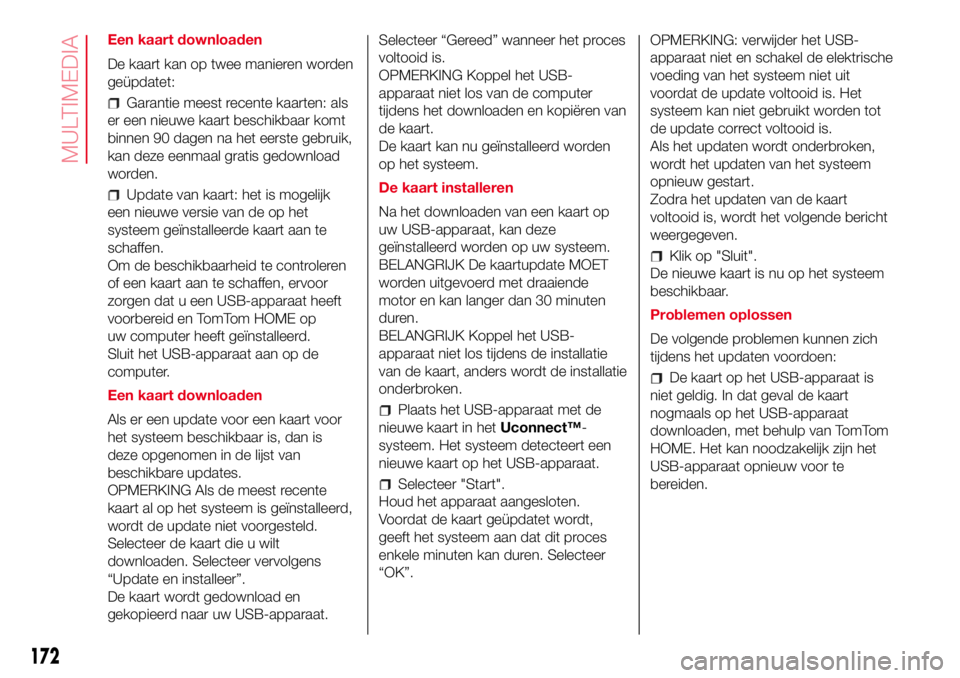
Een kaart downloaden
De kaart kan op twee manieren worden
geüpdatet:
Garantie meest recente kaarten: als
er een nieuwe kaart beschikbaar komt
binnen 90 dagen na het eerste gebruik,
kan deze eenmaal gratis gedownload
worden.
Update van kaart: het is mogelijk
een nieuwe versie van de op het
systeem geïnstalleerde kaart aan te
schaffen.
Om de beschikbaarheid te controleren
of een kaart aan te schaffen, ervoor
zorgen dat u een USB-apparaat heeft
voorbereid en TomTom HOME op
uw computer heeft geïnstalleerd.
Sluit het USB-apparaat aan op de
computer.
Een kaart downloaden
Als er een update voor een kaart voor
het systeem beschikbaar is, dan is
deze opgenomen in de lijst van
beschikbare updates.
OPMERKING Als de meest recente
kaart al op het systeem is geïnstalleerd,
wordt de update niet voorgesteld.
Selecteer de kaart die u wilt
downloaden. Selecteer vervolgens
“Update en installeer”.
De kaart wordt gedownload en
gekopieerd naar uw USB-apparaat.Selecteer “Gereed” wanneer het proces
voltooid is.
OPMERKING Koppel het USB-
apparaat niet los van de computer
tijdens het downloaden en kopiëren van
de kaart.
De kaart kan nu geïnstalleerd worden
op het systeem.
De kaart installeren
Na het downloaden van een kaart op
uw USB-apparaat, kan deze
geïnstalleerd worden op uw systeem.
BELANGRIJK De kaartupdate MOET
worden uitgevoerd met draaiende
motor en kan langer dan 30 minuten
duren.
BELANGRIJK Koppel het USB-
apparaat niet los tijdens de installatie
van de kaart, anders wordt de installatie
onderbroken.
Plaats het USB-apparaat met de
nieuwe kaart in hetUconnect™-
systeem. Het systeem detecteert een
nieuwe kaart op het USB-apparaat.
Selecteer "Start".
Houd het apparaat aangesloten.
Voordat de kaart geüpdatet wordt,
geeft het systeem aan dat dit proces
enkele minuten kan duren. Selecteer
“OK”.OPMERKING: verwijder het USB-
apparaat niet en schakel de elektrische
voeding van het systeem niet uit
voordat de update voltooid is. Het
systeem kan niet gebruikt worden tot
de update correct voltooid is.
Als het updaten wordt onderbroken,
wordt het updaten van het systeem
opnieuw gestart.
Zodra het updaten van de kaart
voltooid is, wordt het volgende bericht
weergegeven.
Klik op "Sluit".
De nieuwe kaart is nu op het systeem
beschikbaar.
Problemen oplossen
De volgende problemen kunnen zich
tijdens het updaten voordoen:
De kaart op het USB-apparaat is
niet geldig. In dat geval de kaart
nogmaals op het USB-apparaat
downloaden, met behulp van TomTom
HOME. Het kan noodzakelijk zijn het
USB-apparaat opnieuw voor te
bereiden.
172
MULTIMEDIA
Page 175 of 200

De versie van de kaart op het
USB-apparaat is dezelfde of een
eerdere versie van de kaart die al op
het systeem aanwezig is. In dat geval
de kaart nogmaals op het USB-
apparaat downloaden, met behulp van
TomTom HOME. Het kan noodzakelijk
zijn het USB-apparaat opnieuw voor
te bereiden.
Spraakopdrachten
OPMERKING Voor talen die niet door
het systeem worden ondersteund,
zijn geen spraakopdrachten
beschikbaar. Om gebruik te maken van
spraakopdrachten, op de toets
op
het stuurwiel drukken (toets "Spraak")
en de spraakopdracht die u wilt
activeren uitspreken.
Algemeen
De volgende spraakopdrachten kunnen
gegeven worden na het indrukken van
de toets
op het stuurwiel:
Help
Annuler
Herhaal
Spraakopdrachten
Telefoon
De volgende spraakopdrachten kunnen
gegeven worden na het indrukken van
de toets
op het stuurwiel en het
uitspreken van "Ga naar de telefoon":
Bel
Kies
Kies opnieuw
Bel terug
Laatste oproepen
Uitgaande oproepen
Gemiste oproepen
Inkomende oproepen
Telefoonboek
Zoek
SMS tonen
Radio
De volgende spraakopdrachten kunnen
gegeven worden na het indrukken van
de toets
op het stuurwiel:
Afstemmen op XXX-FM
Afstemmen op XXX AM
Afstemmen op Radio XXX
Afstemmen op DAB-kanaal
Media
De volgende spraakopdrachten kunnen
gegeven worden na het indrukken van
de toets
op het stuurwiel:
Speel muziekstuk…
Speel album…
Speel artiest...
Speel genre...
Speel afspeellijst...
Speel podcast...
Speel luisterboek...
Selecteer de bron
Bekijk
Navigatie (alleen Uconnect™ 5"
Nav LIVE)
De volgende spraakopdrachten kunnen
gegeven worden na het indrukken van
de toets
op het stuurwiel:
Navigeer naar huis
2D-weergave
3D-weergave
Wis route
Voeg favoriet toe
Herhaal instructie
173
Page 176 of 200

UCONNECT™ 7” HD LIVE - UCONNECT™ 7” HD NAV LIVE.
Bedieningselementen op het voorpaneel
122AB0A0399C
174
MULTIMEDIA
Page 177 of 200

Overzichtstabel bedieningselementen frontpaneel
Knop Functies Modus
Ontsteking Knop kort indrukken
Uitschakelen Knop kort indrukken
Volumeregeling Knop naar links/rechts draaien
Volume in-/uitschakelen (Mute/Pauze) Knop kort indrukken
Display aan/uit Knop kort indrukken
Selectie afsluiten/naar vorige scherm terugkeren Knop kort indrukken
SCROLL TUNE
Lijst doorbladeren of op een radiostation afstemmen
Ander nummer kiezen binnen mediabronKnop naar links/rechts draaien
Op display weergegeven optie bevestigen
in de radiomodus de lijst met radiostations weergeven;
in de mediamodus door inhoud bladerenKnop kort indrukken
175
Page 178 of 200
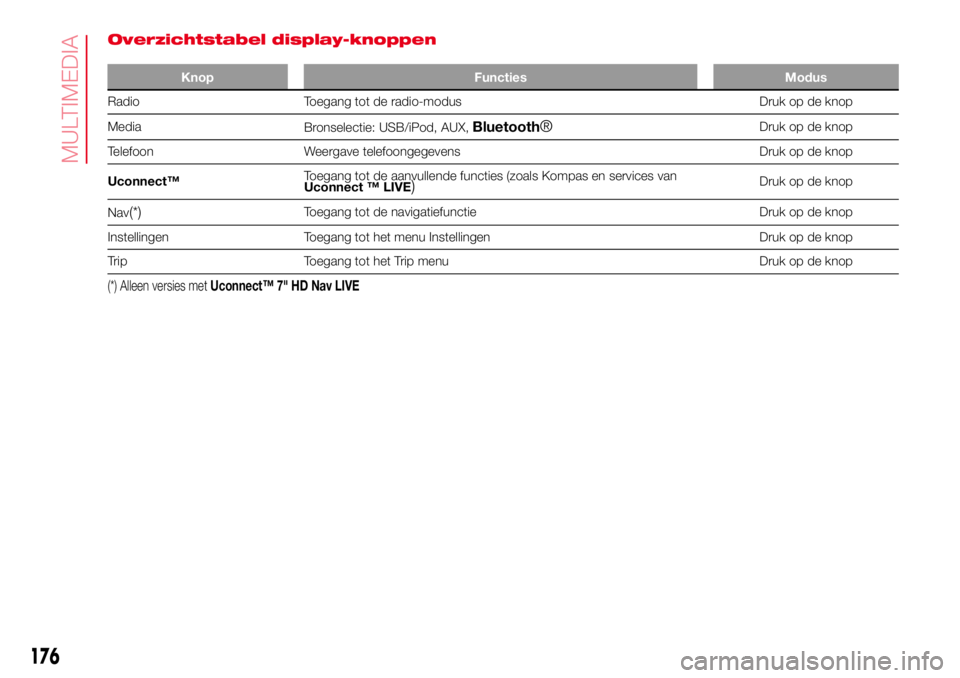
Overzichtstabel display-knoppen
Knop Functies Modus
Radio Toegang tot de radio-modus Druk op de knop
Media
Bronselectie: USB/iPod, AUX,
Bluetooth®Druk op de knop
Telefoon Weergave telefoongegevens Druk op de knop
Uconnect™Toegang tot de aanvullende functies (zoals Kompas en services van
Uconnect ™ LIVE
)Druk op de knop
Nav
(*)Toegang tot de navigatiefunctie Druk op de knop
Instellingen Toegang tot het menu Instellingen Druk op de knop
Trip Toegang tot het Trip menu Druk op de knop
(*) Alleen versies metUconnect™ 7" HD Nav LIVE
176
MULTIMEDIA
Page 179 of 200
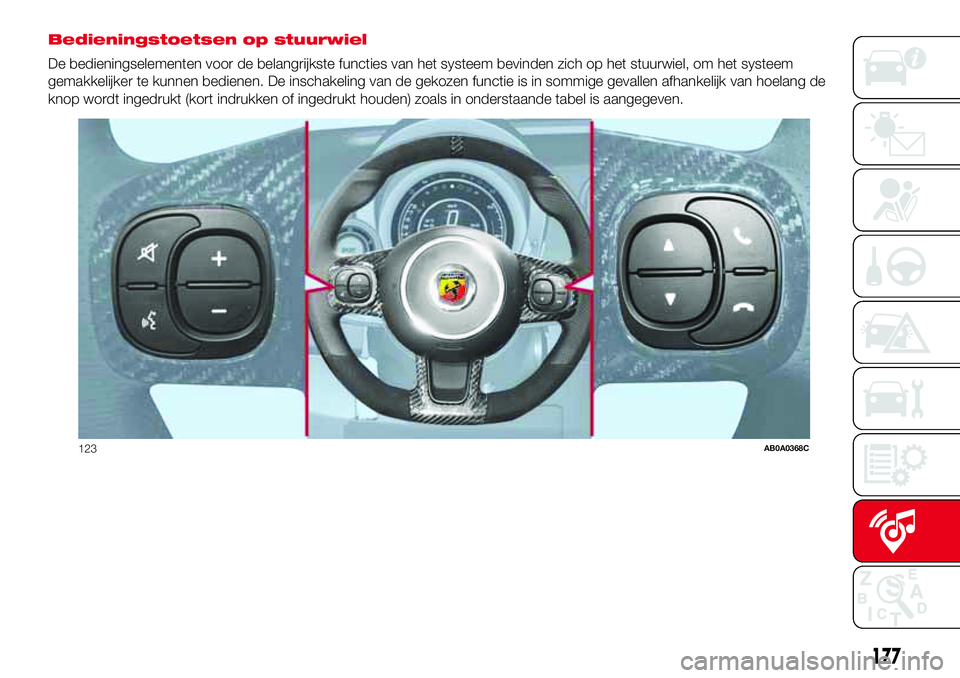
Bedieningstoetsen op stuurwiel
De bedieningselementen voor de belangrijkste functies van het systeem bevinden zich op het stuurwiel, om het systeem
gemakkelijker te kunnen bedienen. De inschakeling van de gekozen functie is in sommige gevallen afhankelijk van hoelang de
knop wordt ingedrukt (kort indrukken of ingedrukt houden) zoals in onderstaande tabel is aangegeven.
123AB0A0368C
177
Page 180 of 200

Overzichtstabel bedieningselementen op stuurwiel
Toetsen Interactie
Inkomend gesprek aannemen
Een tweede inkomend gesprek aannemen en het lopende gesprek in de wacht zetten
Weergave van de 10 laatste oproepen op het instrumentenpaneel
Spraakherkenning inschakelen
Spraakbericht onderbreken om nieuwe spraakopdracht te kunnen geven
Spraakherkenning onderbreken
Inkomend gesprek weigeren
Lopend telefoongesprek beëindigen
Het display verlaten op het instrumentenpaneel van de laatste oproepen (alleen met het bladeren door
oproepen actief)
Kort indrukken (telefoonmodus): selectie van volgende/vorige oproep of SMS (alleen met bladeren door
oproepen actief)
Nummer wijzigen in MEDIA-modus
Station wijzigen in RADIO-modus
178
MULTIMEDIA